TP-Link TL-WR844N-Connection, Asetukset Wi-Fi, Firmware, IPTV, käyttötila

- 1827
- 214
- Julius Kihn
TP-Link TL-WR844N-Connection, Asetukset Wi-Fi, Firmware, IPTV, käyttötila
Tämä sivu sisältää yksityiskohtaiset ohjeet reitittimen TP-Link TL-WR844N: n asettamiseksi (jota voidaan katsella täällä). Pääasetusten (Internet-yhteys, Wi-Fi-verkon asettaminen) lisäksi tarkastellaan laiteohjelmiston päivittämistä ja lisätoimintojen määrittämistä koskevaa prosessia.
Huomaa, että tätä reititintä voidaan ohjata puhelimesta erityissovelluksen kautta, nimeltään Tether. Lue lisää hänestä, puhuin tässä artikkelissa. Sovelluksen kautta voit suorittaa reitittimen ensimmäiset asetukset. Tarkastelemme asetusprosessia universaalisempana - verkkoliittymän kautta. Johon voit käydä läpi selaimen kaikista reitittimeen kytketystä laitteesta.
Kuinka muodostaa yhteyden?
Kytke ensin virtalähde TL-WR844N: ään ja sisällytä se pistorasiaan. Lisäksi liitä verkkokaapeli WAN-portissa (se on sininen) Internet-palveluntarjoajasta tai modeemista.

Seuraava vaihe: Yhdistäminen laitteen reitittimeen, josta asetamme. Täällä on kaksi vaihtoehtoa:
- Kytke verkkokaapelilla (joka tulee reitittimen mukana). Tämä menetelmä sopii vain laitteille, joissa on verkkokortti.

- Yhdistä Wi-Fi. Samasta kannettavasta tietokoneesta, puhelimesta, tabletista, PC: stä (Wi-Fi-sovittimella). Voit tehdä tämän avaa Wi-Fi-asetukset valitsemalla Wi-Fi-verkko (jonka nimi (SSID) on merkitty reitittimen pohjasta) ja syötä salasana, joka on myös merkitty reitittimen pohjasta ( Langaton salasana/PIN).
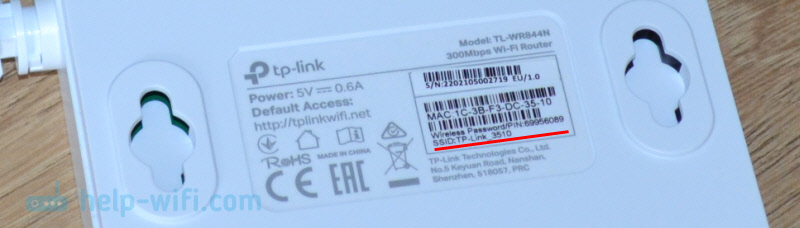
Reitittimeen kytkemisen jälkeen sinun on avattava sen asetukset ja asetettava tarvittavat parametrit.
TP-LINK TL-WR844N: n asettaminen
Voit siirtyä TL-WR844N-asetuksiin osoitteeseen Tplinkwifi.Netto (Se on merkitty tarrassa, yllä olevassa kuvassa). Tätä varten sinun on avattava selain, soita osoite (tai kopioida se) ja mennä (paina Yenter). Vain jos jätän linkin yksityiskohtaisiin ohjeisiin: TPLINKWIFI.Net - Reitittimen asetusten sisäänkäynti.
Jos reititin on tehdasasetuksissa, niin hän pyytää sinua heti asentamaan (ilmoita kahdesti) järjestelmänvalvojan salasanan. Tämä salasana on muistettava, koska tulevaisuudessa se on annettava reitittimen asetusten sisäänkäynnille.
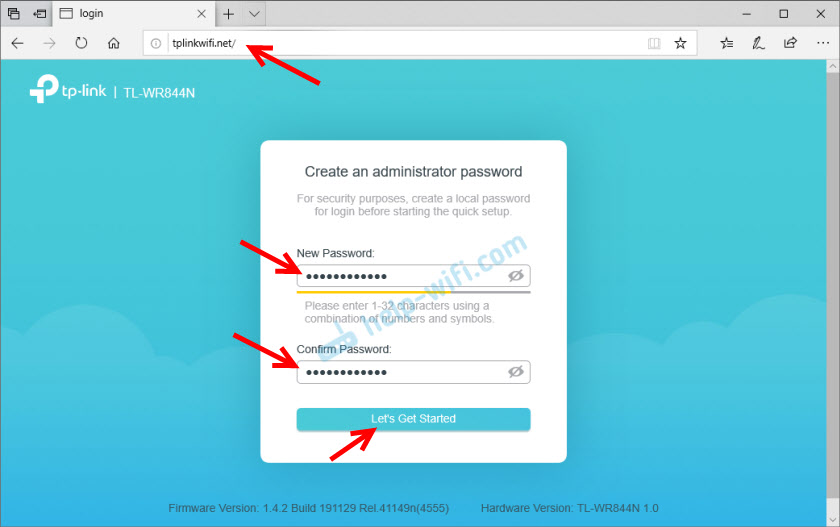
Oletuksena nopea asennusmestari avautuu heti, jonka avulla voit suorittaa Step -by -askelasetukset. Voit ohittaa sen napsauttamalla "Skip" -painiketta ja asettaa asetukset Web -käyttöliittymän erillisiin osioihin. Käytän yleensä nopeaa asennusmestaria. Ensimmäisessä vaiheessa hän pyytää valitsemaan aikavyöhykkeensä.
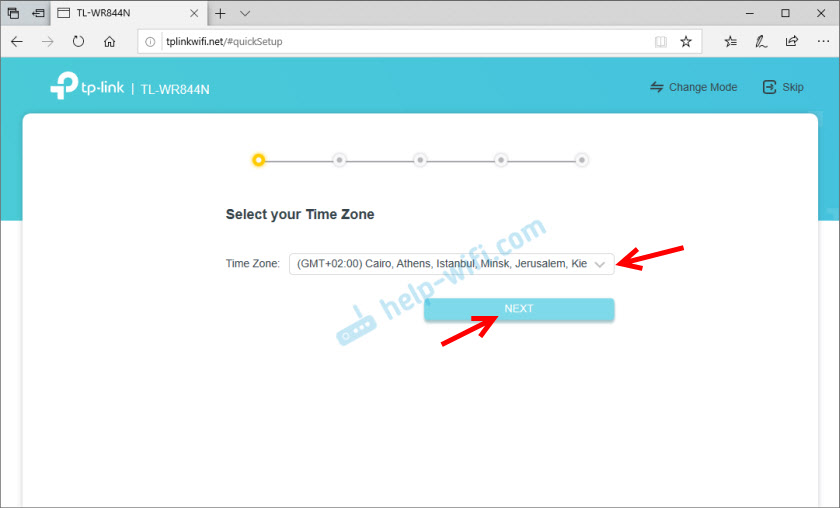
Edelleen tärkeimmät asetukset. Sinun on valittava yhteystyyppi, jota Internet -palveluntarjoajasi käyttää. Minulla on tämä "dynaaminen IP". Tämä on ainoa yhteystyyppi, jonka jälkeen sinun ei tarvitse antaa mitään asetuksia. Jos sinulla on PPPOE, sinun on määrättävä käyttäjänimi ja salasana. Jos PPTP tai L2TP, sinun on määritettävä toinen palvelinosoite.
Yhteystyyppi ja voit selvittää parametrit parametrien asettamiseksi joko Internet -palveluntarjoajan tukeen tai tarkastella Internet -yhteyssopimusta.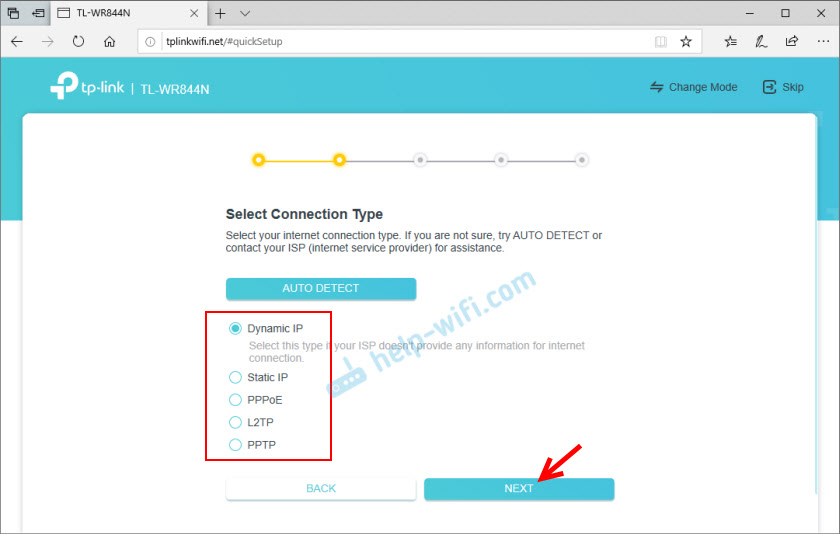
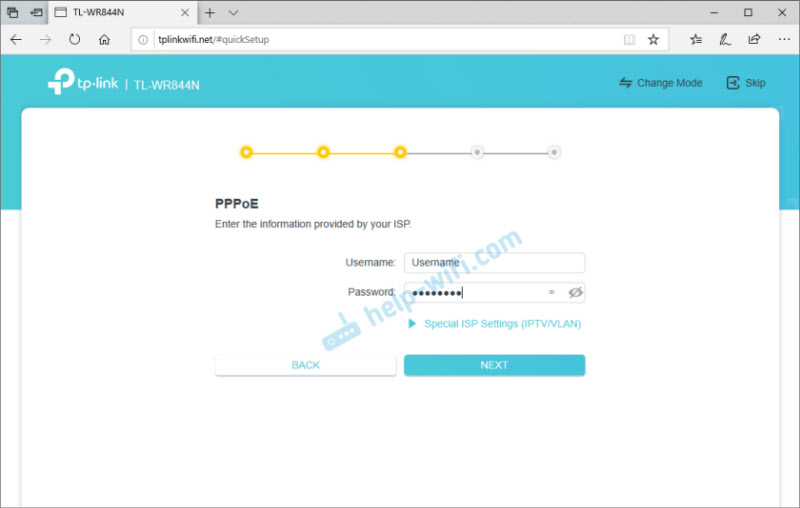
Kun valitset "dynaaminen IP" (dynaaminen IP), reititin tarjoaa Kloonille MAC -osoitteen. Jos palveluntarjoajasi ei sido Mac -osoitetta, sinun ei tarvitse muuttaa mitään, jatka vain asetusta.
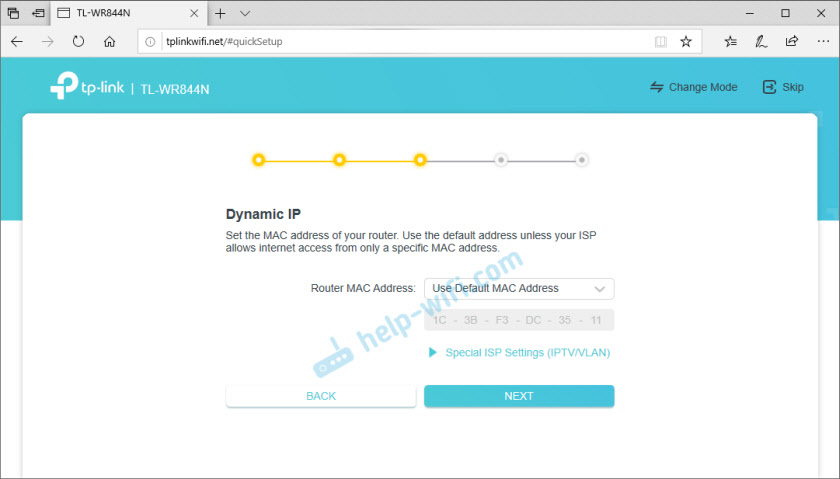
Seuraava vaihe on Wi -fi -asetukset. Sinun on keksittävä ja asetettava verkon nimi (SSID) ja salasana, joka on annettava laitteisiin yhteyden yhteydessä Wi-Fi-verkkoon.
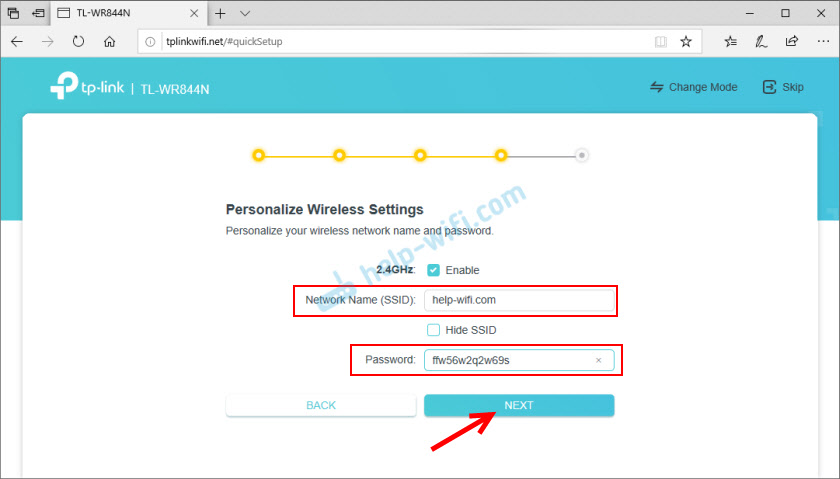
Tallennamme asetukset.
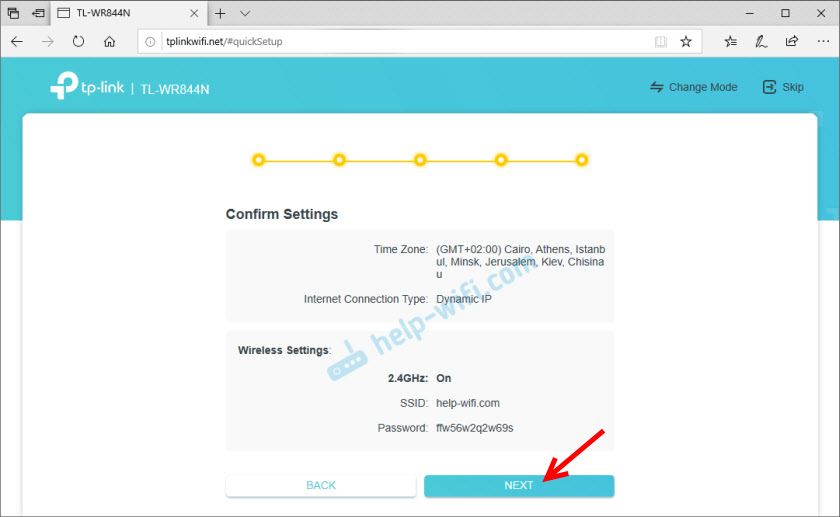
Suojeluprosessissa ikkuna ilmestyy pyynnöstä kytkeä laitteesi uudelleen Wi-Fi-verkkoon (uudella nimellä ja salasanalla). Yhdistämme ja vahvistamme tämän verkkoliittymässä.
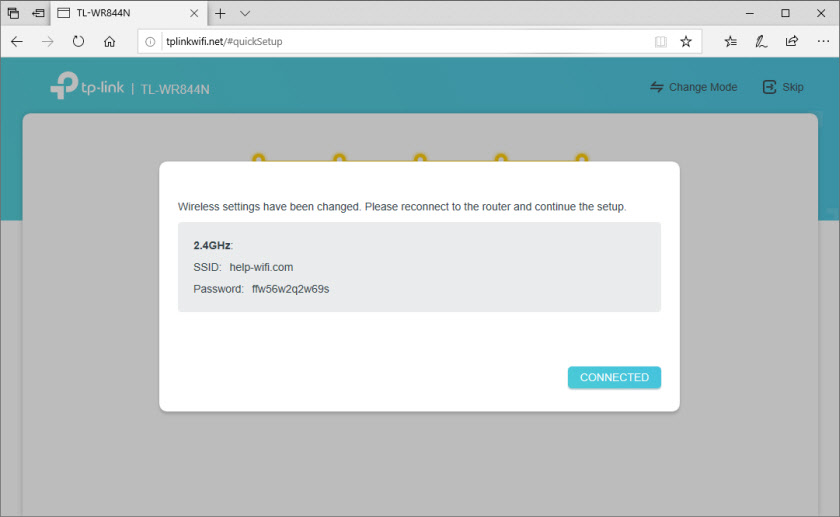
Sen jälkeen napsauta "Valmis" -painiketta ja päästä reitittimen verkkoliittymään.
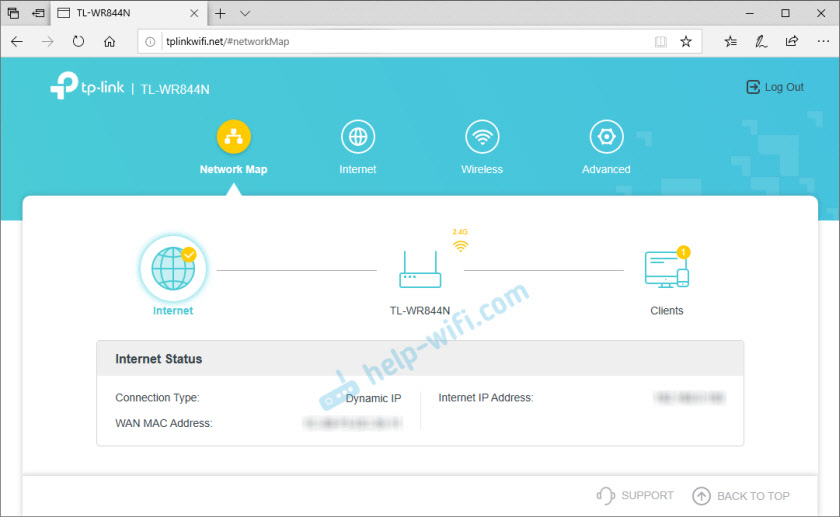
Täällä on 4 osaa: "Verkkokartta" - verkkokartta. Jos reitittimen tiedot näkyvät, Internet -yhteys ja kytketyt laitteet (asiakkaat). "Internet" - Internet -yhteyden nopeat asetukset. Jos reitittimen kautta ei ole yhteyttä Internetiin, verkkokartalla näkyy virhe, niin tässä osiossa voit muuttaa yhteysparametrit palveluntarjoajaan. "Langaton" - Asetukset Wi -fi -verkko. Voit muuttaa verkon tai salasanan nimeä. "Advanced" - Laajennetut asetukset.
Käyttötila (Report, Access Point, WISP) TL-WR844N: ssä
Koska tämä on monikomponentti reititin, siinä on 4 käyttötapaa: reititin, tukiasema, etäisyyslaajennus (edustaja) ja wisp. Puhuin heistä katsauksessa (artikkelin alussa on linkki).
Voit muuttaa käyttötilaa "Advanced" - "Operaatiotila" -osiossa.
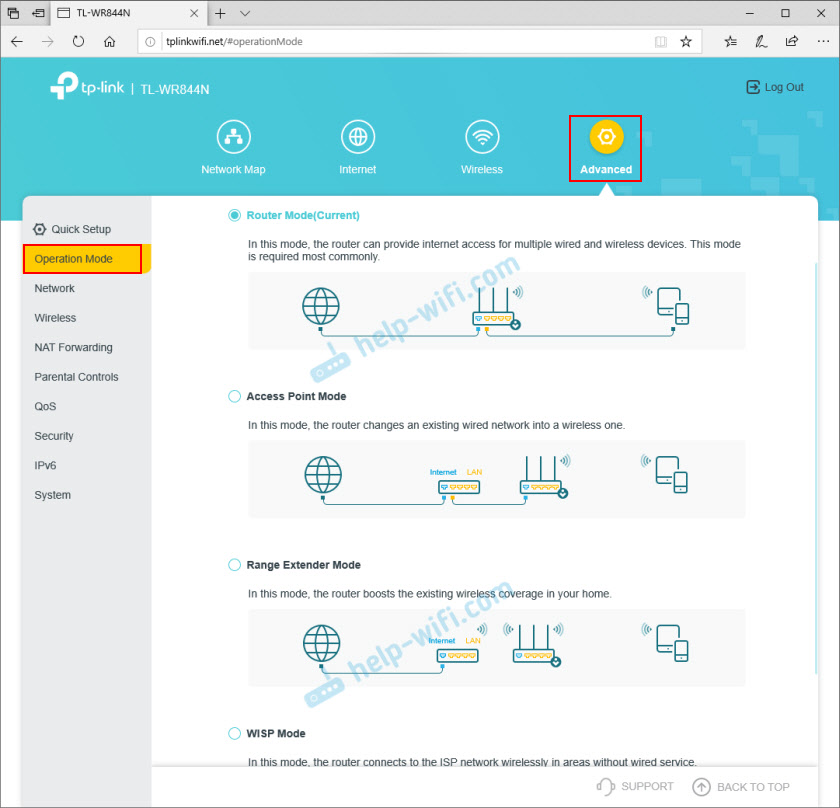
Valitse vain haluttu tila ja tallenna asetukset. Jokaisen tilan lähellä on yhteyskaavio, joka on erittäin kätevä.
IPTV/VLAN -asetus
TP-Link TL-WR844N tukee IPTV: tä. On kaikki tarvittavat asetukset. Ne sijaitsevat "Advanced" -osiossa - "verkko" - "IPTV/VLAN". Voit esimerkiksi määrittää siltatilassa. Valitse yksi tai useita LAN -portteja IPTV -etuliitteen yhdistämiseksi.
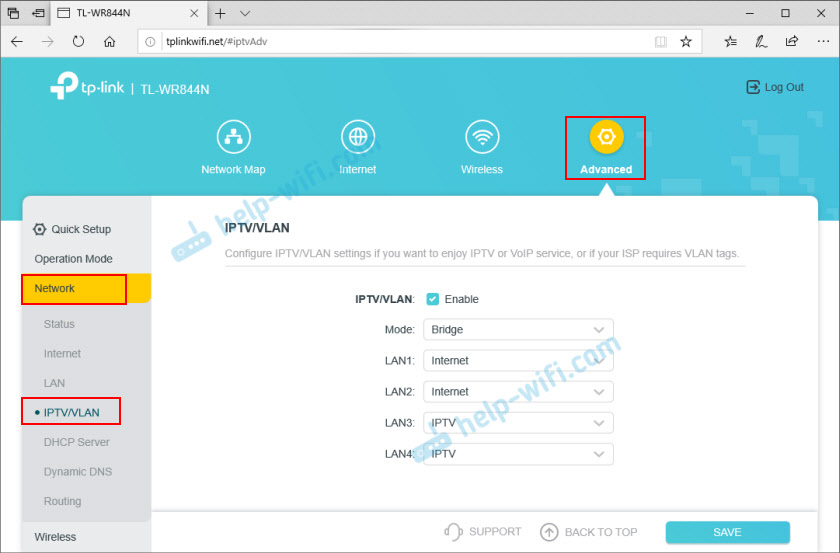
Tai rekisteröi VLAN -tunnus. Olen jo kirjoittanut yksityiskohtaisemmin IPTV: n asettamisesta TP-Link-reitittimille.
Järjestelmänvalvojan salasanan vaihto
Ohjauspaneelin suojaamiseksi salasana on asennettu. Asensimme sen heti alussa, kun menimme juuri reitittimen asetuksiin. Jos sinun on vaihdettava sitä, voit tehdä tämän "edistyneessä" osiossa - "System" - "Hallinto". Sinun on määritettävä vanha salasana ja kaksi kertaa uusi. Tallenna sitten asetukset.
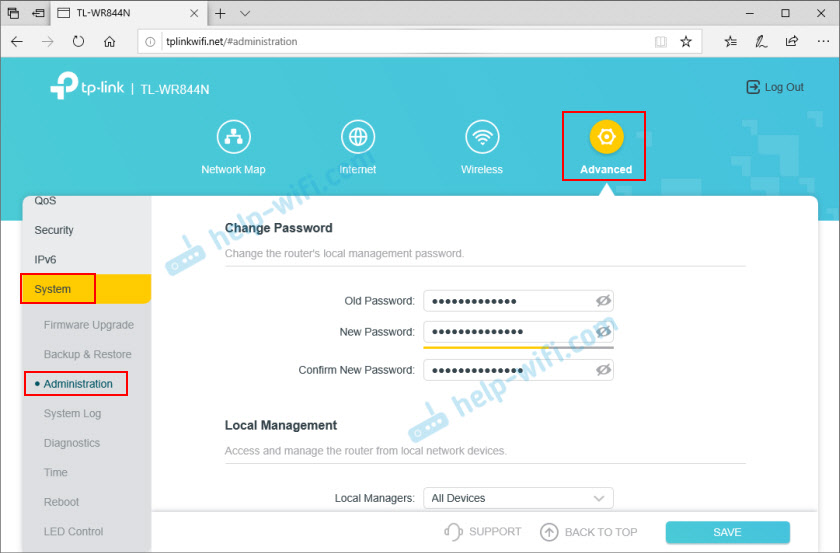
Jos unohdat salasanan, etkä ole pääsyä asetuksiin, niin on vain yksi tie ulos - asetukset nollaa. Voit tehdä tämän napsauttamalla ja 8-10 sekuntia pitämällä "WPS/Reset" -painike. Sen jälkeen reititin on kuin uusi.
TL-WR844N-laiteohjelmisto
Voit päivittää ohjelmiston TP -LINK TL -WR844N -reitittimessä "Advanced" - "System" - "Firmware Upgrade" -osiossa.
Ohjelmiston päivittäminen yhteyden muodostaminen reitittimeen verkkokaapelin avulla. Wi-Fi: tä ei suositella päivittämään.Mutta ensin sinun on ladattava laiteohjelmisto sivustolta TP-Link. Erityisesti tälle mallille, laitteistolle ja alueelle. Kaikki nämä tiedot ovat reitittimen pohjasta tarrassa. Minulla on esimerkiksi laite EU: n alueelle (Eurooppa).
Kuten kävi ilmi, TP-Link-verkkosivustolla ei ole uutta laiteohjelmistoa tälle reitittimelle (artikkelin kirjoittamishetkellä). Syy siihen, että hän on vielä uusi, hän meni vain myynnissä.
Sinun on vain ladattava laiteohjelmistotiedosto sivustolta (kun se tulee näkyviin), valitse se reitittimen asetuksista ("Firmware Upgrade" -osiossa) ja napsauta "Upgrade" -painiketta.
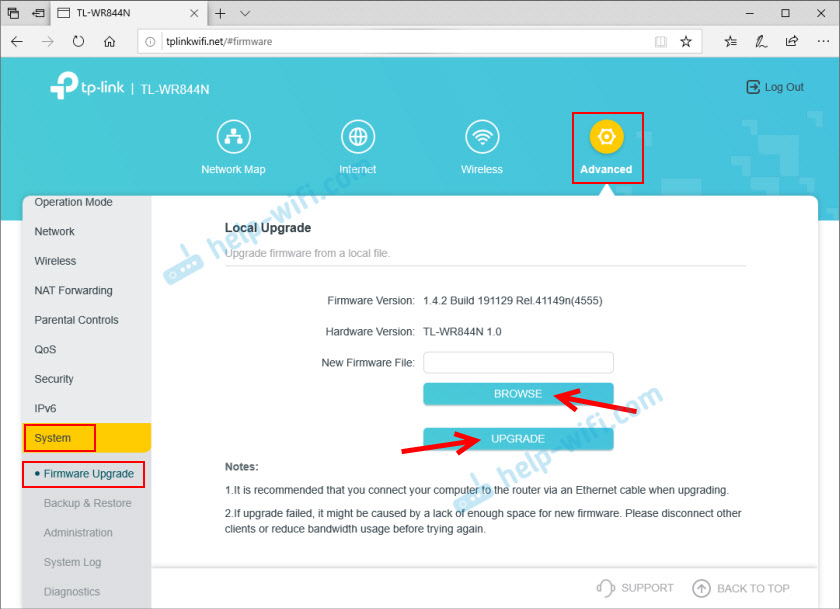
Odota reitittimen päivitys- ja uudelleenkäynnistysprosessin valmistuminen. Päivityksen aikana älä sammuta kaapelia, älä sulje välilehteä selaimessa, älä sammuta reititintä!
Tämän artikkelin kommenteissa voit jättää TP-Link TL-WR844N: ään liittyviä kysymyksiä. Et ehkä onnistu asentamaan reititin, Internet ei toimi tai joitain muita ongelmia.
- « Verkkojärjestelmässä ei ole tarpeeksi LAN -portteja laitteiden kytkemiseen kaapelin kautta. Mitä tehdä?
- Valinta tietyn reitittimen tietokoneella Wi-Fi-verkkojärjestelmästä »

